Atļaut vai neļaut lietotājiem mainīt datumu un laiku operētājsistēmā Windows 10
Miscellanea / / November 28, 2021
Atļaut vai neļaut lietotājiem mainīt datumu un laiku operētājsistēmā Windows 10: Lietotāji var pielāgot savu datumu un laiku atbilstoši savām vajadzībām, taču dažreiz administratoriem šī piekļuve var būt jāatspējo, lai lietotāji nevarētu mainīt datumu un laiku. Piemēram, ja strādājat uzņēmumā, kurā ir tūkstošiem datoru, tas ir loģiski administratoram, lai neļautu lietotājiem mainīt datumu un laiku, lai izvairītos no drošības problēmām.
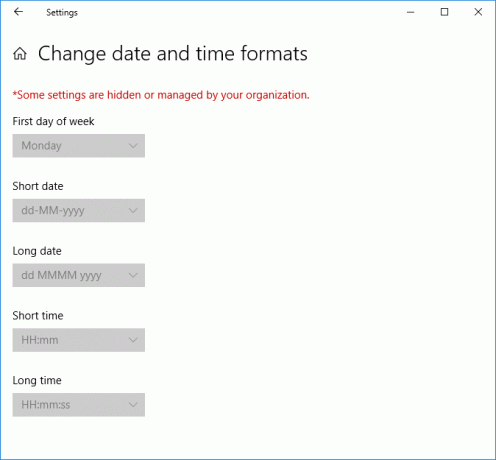
Tagad pēc noklusējuma visi administratori var mainīt datumu un laiku operētājsistēmā Windows 10, savukārt standarta lietotājiem nav šo tiesību. Parasti iepriekš minētie iestatījumi darbojas labi, taču dažos gadījumos jums ir jāierobežo datuma un laika privilēģijas konkrētam administratora kontam. Tāpēc, netērējot laiku, apskatīsim, kā ļaut vai neļaut lietotājiem mainīt datumu un laiku operētājsistēmā Windows 10, izmantojot tālāk norādīto rokasgrāmatu.
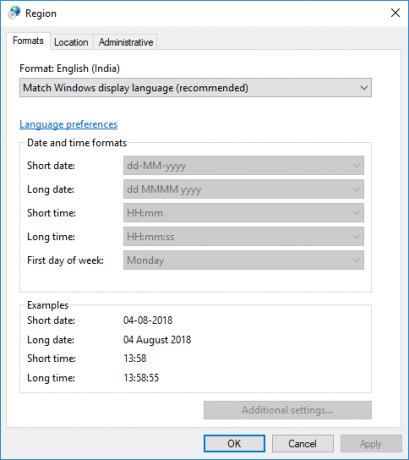
Saturs
- Atļaut vai neļaut lietotājiem mainīt datumu un laiku operētājsistēmā Windows 10
- 1. metode: ļaujiet vai neļaujiet lietotājiem mainīt datumu un laiku reģistra redaktorā
- 2. metode: ļaujiet vai neļaujiet lietotājiem mainīt datumu un laiku vietējā grupas politikas redaktorā
Atļaut vai neļaut lietotājiem mainīt datumu un laiku operētājsistēmā Windows 10
Pārliecinieties, ka izveidot atjaunošanas punktu tikai gadījumā, ja kaut kas noiet greizi.
1. metode: ļaujiet vai neļaujiet lietotājiem mainīt datumu un laiku reģistra redaktorā
1. Nospiediet Windows taustiņu + R, pēc tam ierakstiet regedit un nospiediet taustiņu Enter, lai atvērtu Reģistra redaktors.

2. Pāriet uz šo reģistra atslēgu:
HKEY_CURRENT_USER\Software\Policies\Microsoft\Control Panel\International
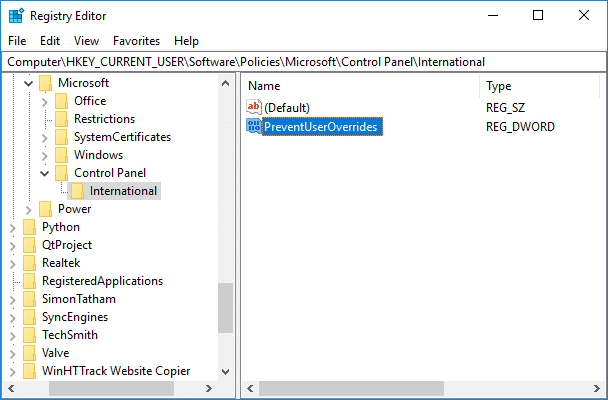
Piezīme: Ja nevarat atrast vadības paneli un starptautisko mapi, tad ar peles labo pogu noklikšķiniet uz Microsoft pēc tam atlasiet Jauns > Atslēga. Nosauciet šo atslēgu kā Vadības panelis pēc tam līdzīgi ar peles labo pogu noklikšķiniet uz vadības paneļa un atlasiet Jauns > Atslēga pēc tam nosauciet šo atslēgu kā Starptautisks.
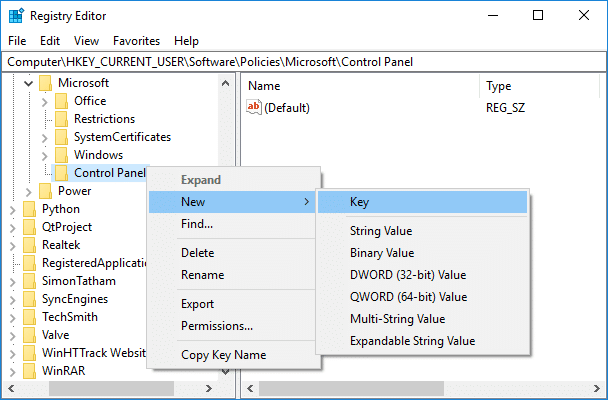
3. Tagad ar peles labo pogu noklikšķiniet uz International, pēc tam atlasiet Jauns > DWORD (32 bitu) vērtība.
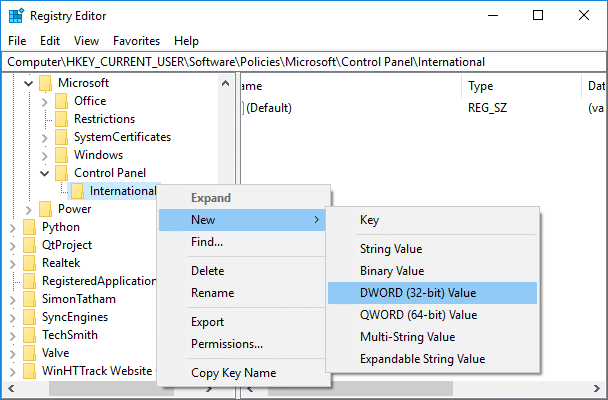
4. Nosauciet šo jaunizveidoto DWORD kā PreventUserOverrides pēc tam veiciet dubultklikšķi uz tā un attiecīgi mainiet tā vērtību:
0=Iespējot (Ļaut lietotājiem mainīt datumu un laiku)
1=Atspējot (neļaut lietotājiem mainīt datumu un laiku)
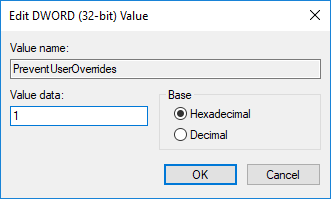
5. Līdzīgi izpildiet to pašu procedūru tālāk norādītajā vietā.
HKEY_LOCAL_MACHINE\SOFTWARE\Policies\Microsoft\Control Panel\International

6. Kad esat pabeidzis, aizveriet visu un restartējiet datoru, lai saglabātu izmaiņas.
2. metode: ļaujiet vai neļaujiet lietotājiem mainīt datumu un laiku vietējā grupas politikas redaktorā
Piezīme: Vietējā grupas politikas redaktors nav pieejams Windows 10 Home izdevuma lietotājiem, tāpēc šī metode ir paredzēta tikai Pro, Education un Enterprise izdevuma lietotājiem.
1. Nospiediet Windows taustiņu + R, pēc tam ierakstiet gpedit.msc un nospiediet taustiņu Enter.

2. Tagad pārejiet uz šo reģistra atslēgu:
Datora konfigurācija > Administratīvās veidnes > Sistēma > Lokalizācijas pakalpojumi
3. Noteikti atlasiet Vietējie pakalpojumi pēc tam labajā loga rūtī veiciet dubultklikšķi uz Neatļaut lietotājam ignorēt lokalizācijas iestatījumus politiku.
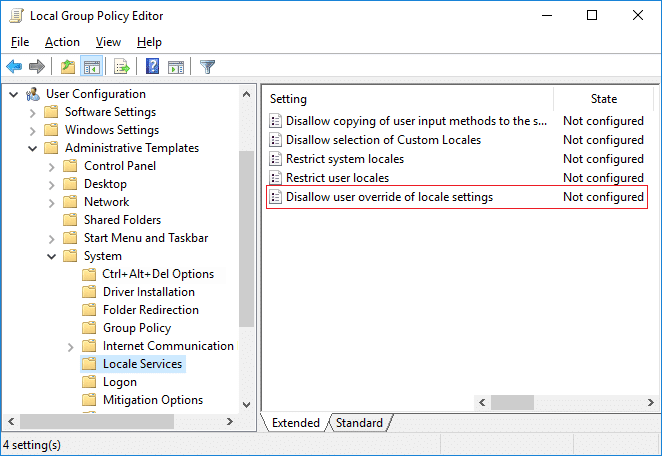
4. Mainiet politikas iestatījumus atbilstoši savām vajadzībām.
Lai visiem lietotājiem iespējotu datuma un laika formātu maiņu: atlasiet Nav konfigurēts vai AtspējotsLai visiem lietotājiem atspējotu datuma un laika formātu maiņu: atlasiet Iespējots

5. Kad esat atzīmējis atbilstošo izvēles rūtiņu, noklikšķiniet uz Lietot un pēc tam uz Labi.
6. Aizveriet gpedit logu un restartējiet datoru.
Ieteicams:
- Kā mainīt CPU procesa prioritāti operētājsistēmā Windows 10
- Kā mainīt valsti vai reģionu operētājsistēmā Windows 10
- Iespējojiet vai atspējojiet drošo pieteikšanos operētājsistēmā Windows 10
- 3 veidi, kā mainīt kursora biezumu operētājsistēmā Windows 10
To jūs esat veiksmīgi iemācījušies Kā ļaut vai neļaut lietotājiem mainīt datumu un laiku operētājsistēmā Windows 10 bet, ja jums joprojām ir kādi jautājumi par šo apmācību, uzdodiet tos komentāru sadaļā.



